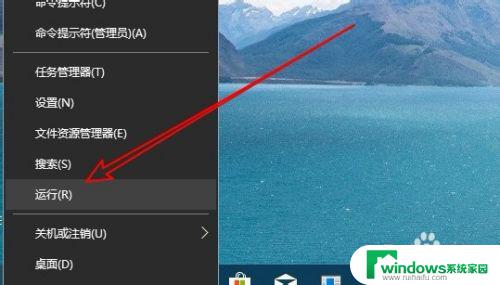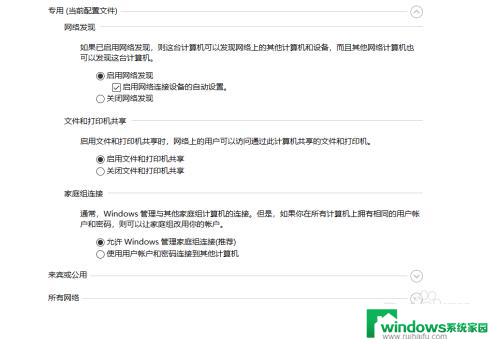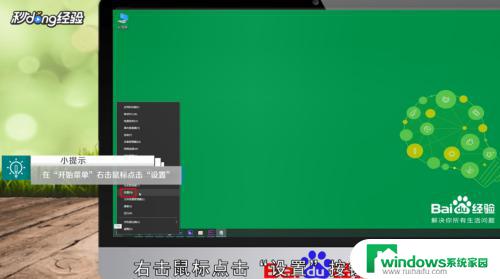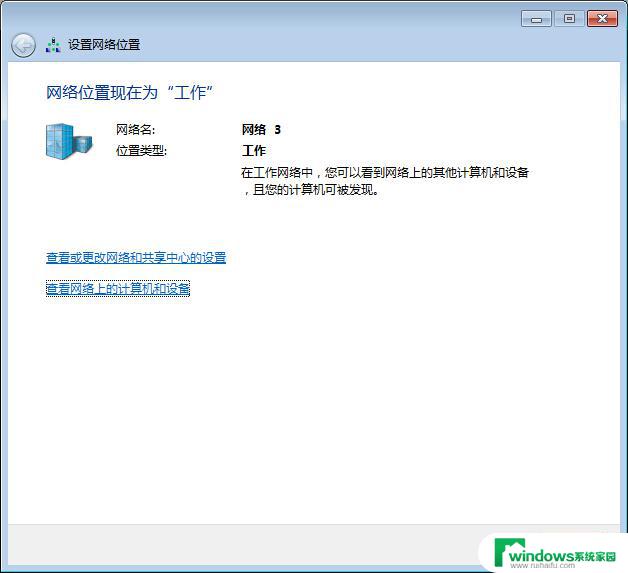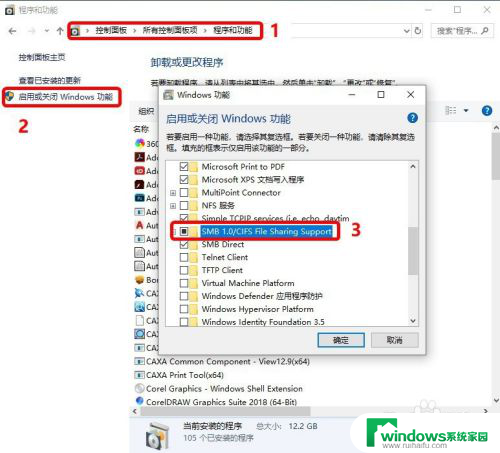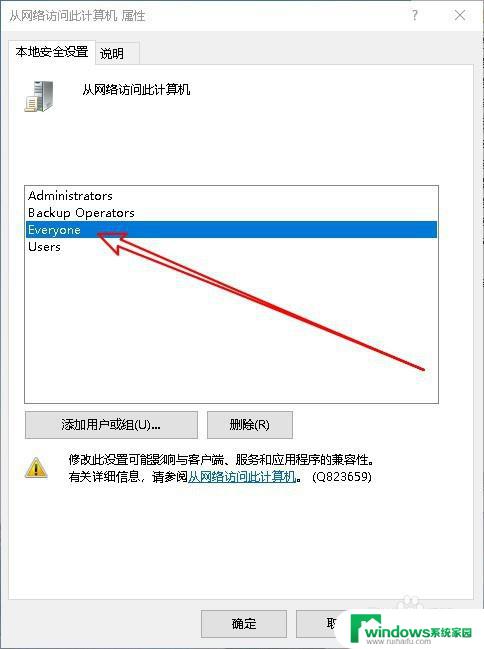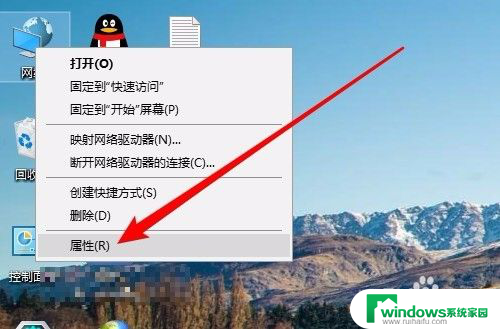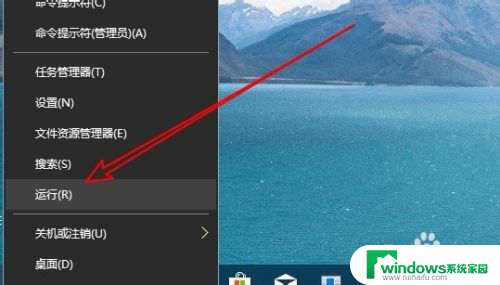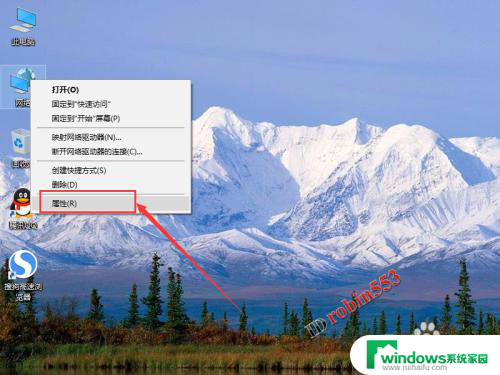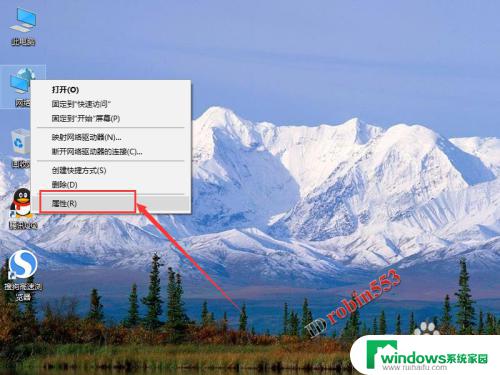局域网不显示其他计算机 win10如何在同一局域网内显示其他电脑
局域网不显示其他计算机,在一个局域网环境中,我们有时会遇到一个问题,就是在我们的Windows 10电脑上无法显示其他计算机,这种情况下,我们无法与其他电脑进行文件共享、打印机共享或者进行局域网游戏等操作。这可能会给我们的工作和生活带来一些不便。如何才能解决这个问题呢?本文将为大家分享一些有效的方法,帮助我们在同一局域网内顺利显示其他电脑。
具体方法:
1.首先,打开“网络”图标。如果在桌面上找不到,可以进入“此电脑”,在“此电脑”左侧的下方可以发现。
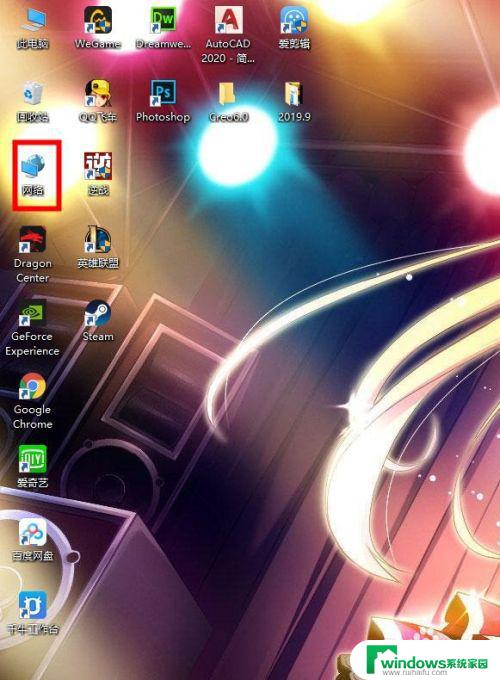
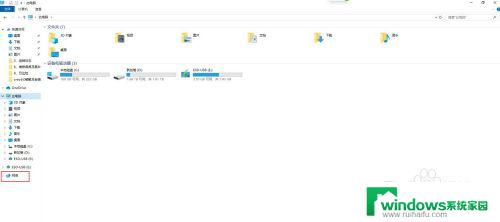
2.点击“网络”后,一般会提示“网络发现已关闭,网络计算机和设备不可见;请启用网络和共享中心的网络发现”,这时我们点确定就好。就会正式进入“网络“界面,在页面的中上方一般会有个“网络发现和文件共享已关闭,看不到网络计算机和设备,单击已更改”的提示,我们点击它,选择启用网络发现和文件共享。
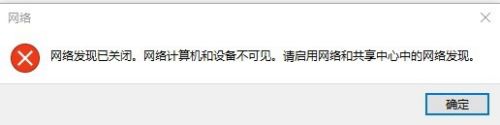
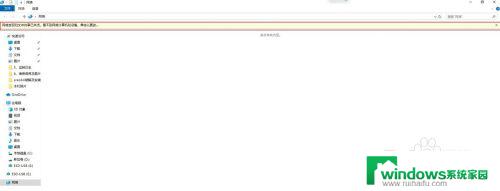
3.网络发现打开后,一般只会出现网络设施。而看不到 计算机(局域网内另一台已开共享的)。
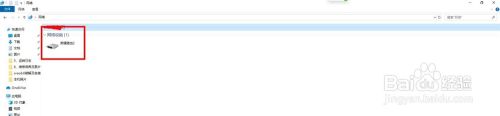
4.打开“控制面板-程序-卸载程序”,点击左侧的“启用或关闭windows功能”
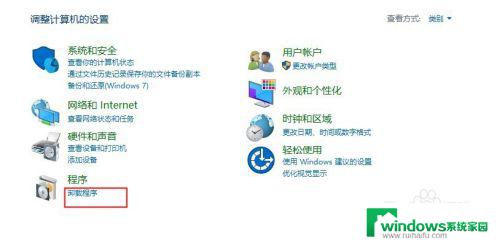
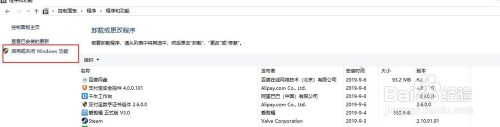
5.进入“windows功能”界面,找到SMB 1.0/CIFS文件共享支持并勾选,确定,这时会自动安装,然后点击重启。
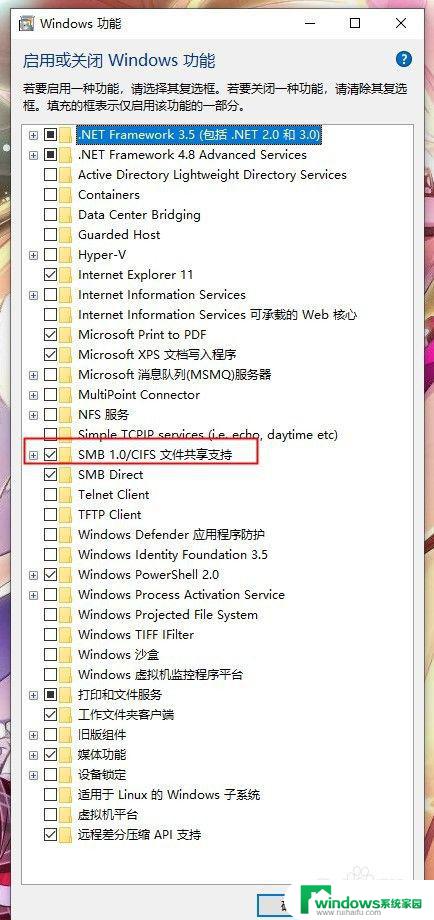
6.电脑重启完成后,再次打开“网络”,就可以看到局域网内的另一台已开共享的计算机了。
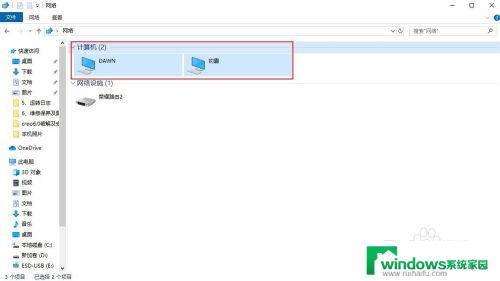
以上是有关局域网不显示其他计算机的全部内容,如果您遇到相同情况,可以按照本文的方法解决问题。